如何在视频任意位置插入图片?视频加多张图片
1、首先,我们需要先下载我们所要用到的软件,下载完成,找到我们的安装包,之后双击安装包进行安装。安装完成先不着急打开软件,回到程序包的位置,打开“汉化补丁”下的应用程序,选择程序目录解压。如果在安装时修改了路径则要输入自己设置的路径。
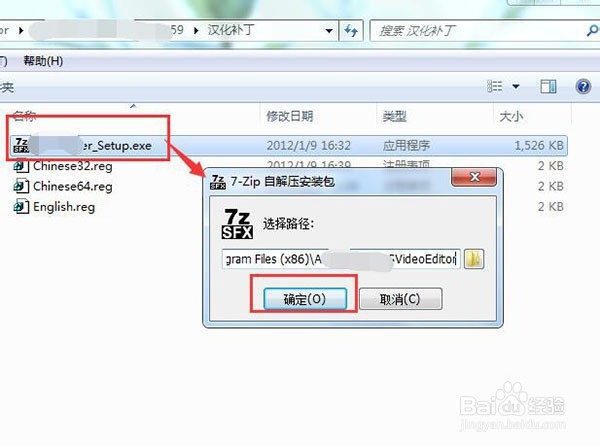
2、还是在“汉化补丁”文件夹中,将注册表导入,根据电脑操作系统选择32位还是64位,双击导入即可。然后将“CK”文件夹中的文件复制到安装目录中替换原文件,这里直接将两个文件夹复制到安装目录中即可。这时打开软件我们就可以看到是汉化已激活版本了。
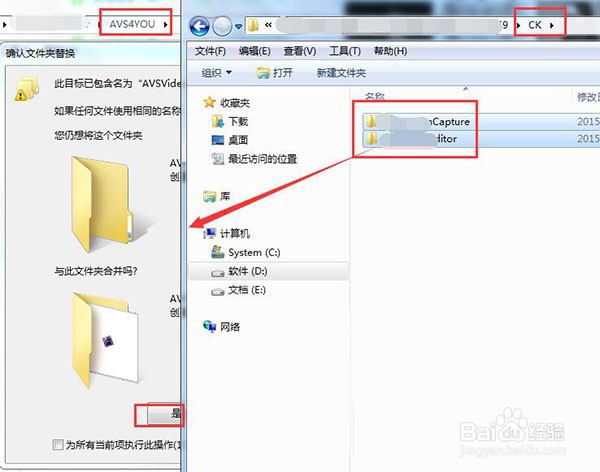
3、这时软件就可以正常使用了。我们将左上方的页面切换至“媒体库”,然后我们可以点击“单击这里添加文件”或者是点击上方的“导入”按钮来添加我们要进行编辑的媒体文件,当然啦,还可以直接将其拖拽进来,小编就是用直接拖拽的方式的。
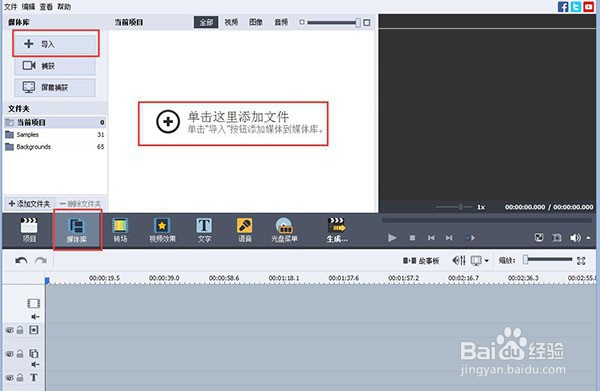
4、然后我们就可以在左上方的媒体库中素材了。想要对其进行编辑的话,我们还需要将其添加到软件下方的轨道中去,首先是添加视频到下方的轨道,通过点击媒体库中的视频然后鼠标右键选择“添加到主视频”或者是直接拖拽的方式添加。
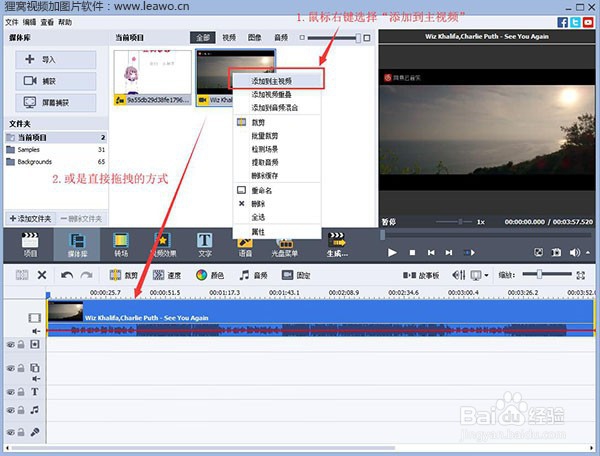
5、然后我们需要在轨道中,先将我们的视频文件分割成多段,就是将视频在我们想要插入图片的位置进行分割就好了。通过将游标移动到想分割的位置,然后点击游标上方的蓝色鼠标右键选择“分割”或者是点击轨道上方最左边的分割按钮进行分割。
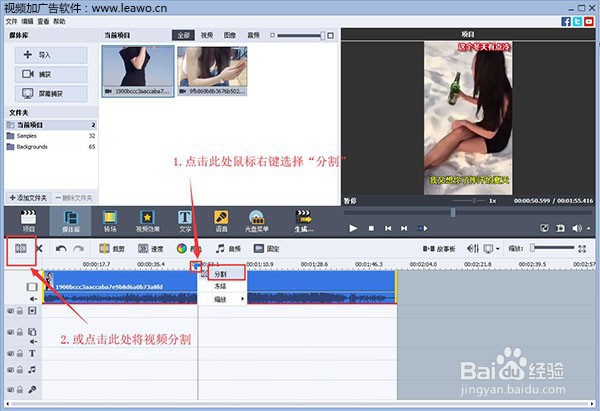
6、这时候就可以将我们想要插入的图片添加到视频分割处了。通过点击媒体库中的图片鼠标右键选择“添加到主视频”或者是直接拖拽到视频分割处的方式将图片插入到视频。然后在下方的视频轨中可以来更改图片的播放时长,默认是5秒钟。
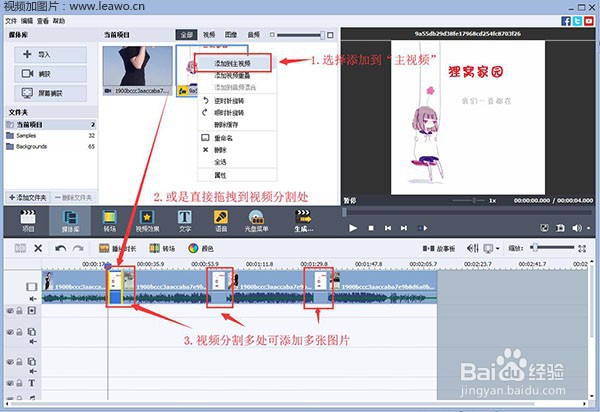
7、为了不让视频和图片的切换显得很生硬,我们还可以来给视频图片的交界处添加过渡效果。点击轨道上方的“转场”切换到转场效果库。选择一款喜欢的转场效果,通过鼠标右键选择“添加或替换效果”或者是直接拖拽到视频与图片交界处应用即可。
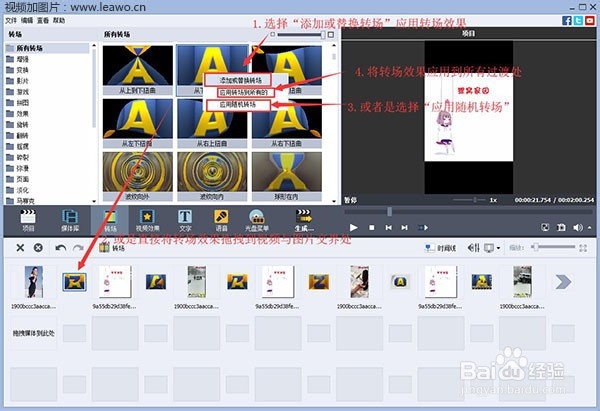
8、给视频和图片过渡添加了转场效果之后,预览无误就可以输出视频文件了,点击轨道上方的“生成”按钮进入到视频输出设置页面。首先是来设置视频的输出文件分类,可以选择将视频输出成电脑本地文件,也可以选择输出成光盘等等。
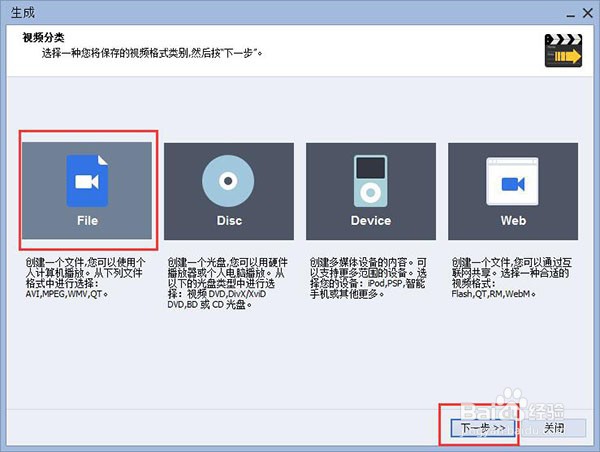
9、选择了视频文件分类之后点击右下方的“下一步”按钮进入到下一步的输出设置。这里我们可以来选择视频文件的输出格式即MP4、AVI等等格式,可以选择自己喜欢的视频格式,接着在下方还可以来设置视频文件的各种输出参数哦。
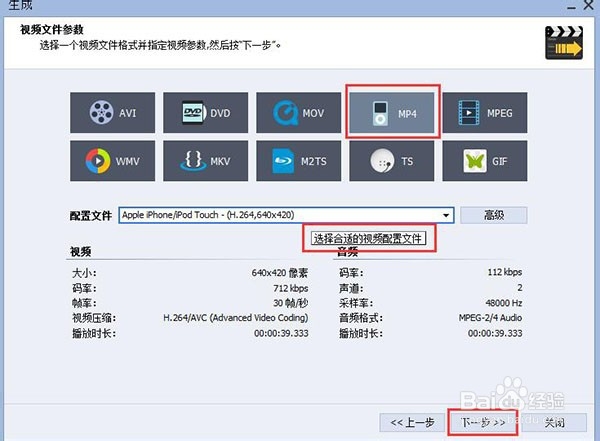
10、这一步设置完成之后同样是点击“下一步”进入到创建影片的页面,在左边的页面可以来预览将要输出的视频文件,右边的页面可以来设置视频文件的输出文件名称以及输出文件夹哦。设置完成之后就可以点击右下方的“创建”按钮来进行输出了。
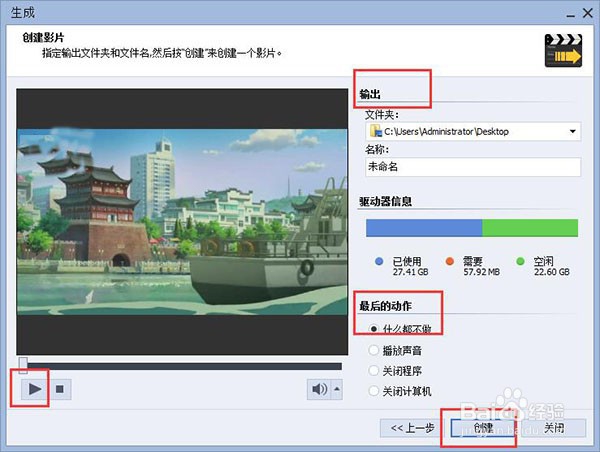
11、这时界面中间会出现进程信息,有估计时间,剩余时间,以及进度等,在左下角我们还可以选择是否显示预览。当进度的数值变成100%之后,我们的影片就输出完毕了。我们可以在弹出来的信息框中选择“打开文件夹…”来找到我们的视频文件。
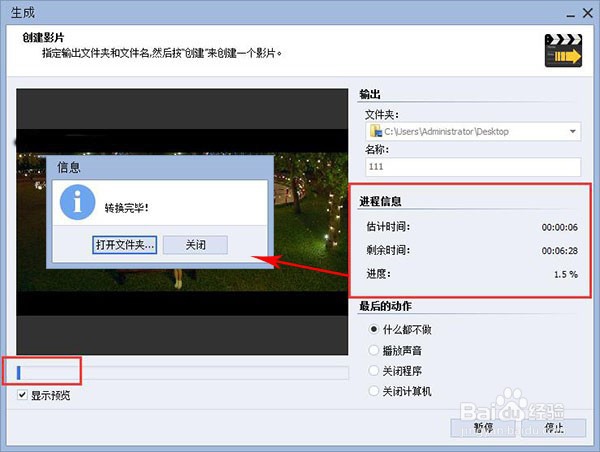
12、这时候我们今天的在视频任意位置插播图片广告的操作就完成啦,看过教程之后有没有觉得很简单呢,其实就是先将视频进行分割,再将我们的图片广告添加到视频分割处再给视频和图片添加过渡效果就OK啦,操作起来快速方便的,快来试试吧!